Cambiar idioma predeterminado Windows Server 2012
Muy bien amigos del Blog. En esta ocasión vamos a ver un tema que tiene que ver con el cambio de idioma en Windows Server 2012, en mi caso, cuando se instalo el sistema operativo se hizo con el idioma predeterminado en Ingles. En un un principio esto no generaba problemas, pero cuando se comenzaron a usar software de terceros o la paquetería de Office(Excel, Word).
Uno de los problemas más recurrentes fue que al emitir reportes o generar alguna formula en Excel, esta se realizaba con el formato ingles, en otros caso al generar un reporte desde una aplicación de escritorio, este daba error al generarlo y dejaba de responder.
Aunque es una configuración sencilla y mas de uno ya lo sabe, para los que apenas iniciamos en el soporte y administración de Windows Server 2012, espero pueda servirles esta información.
- Ingresamos al panel de control o "Control panel".
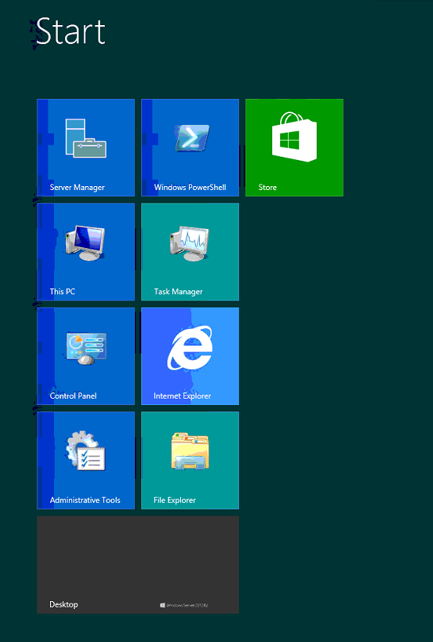 |
| Fig. Panel de control |
- En la categoría "Clock, Language and Region" seleccionamos la opción "Add language".
 |
| Fig. Add language |
- Dentro de esta opción podemos ver que tenemos enlistado solo el lenguaje "English (United States)" en mi caso, entonces damos clic en la opción nuevamente en "Add a language".
 |
| Fig. English (United States) |
- Enseguida se nos muestra las diferentes opciones de idioma que podemos agregar, en mi caso seleccione la opción de "Español".
 |
| Fig. Opción "Español" |
- Dentro de la opción de "Español - Spanish" seleccione de "Español (México) - Spanish (Mexico)".
 |
| Fig. Español (México) - Spanish (Mexico) |
- Una vez que se selecciona el idioma que necesitamos, este se muestra ya listado por debajo del idioma principal.
 |
| Fig. Lista idiomas configurables |
- De la lista de idiomas a configurar, seleccionamos "Español (México)" y damos clic en "Move up" o mover hacia arriba.
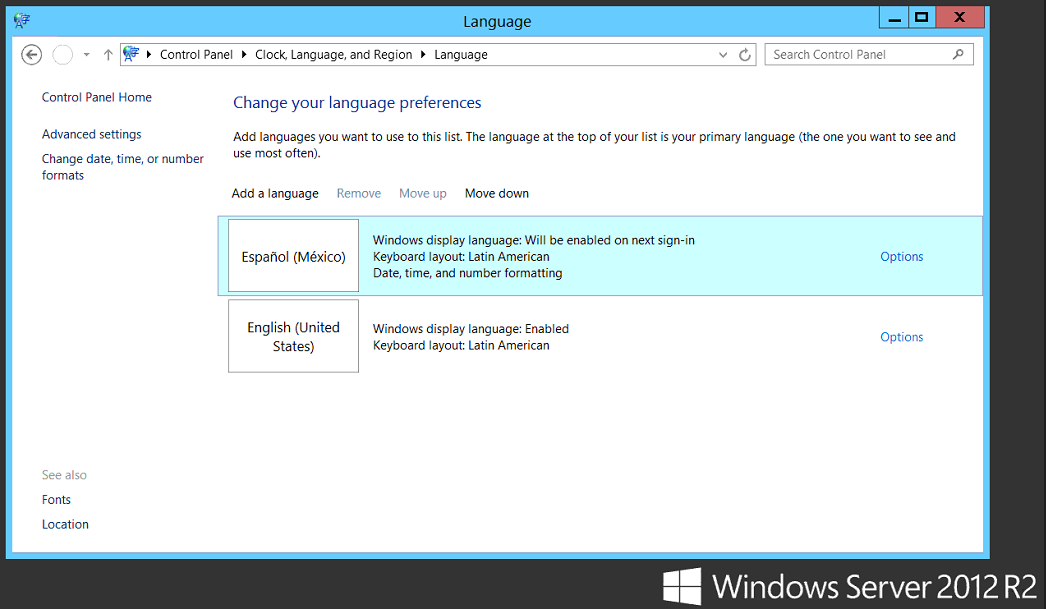 |
| Fig. "Move up" o mover hacia arriba. |
- Una vez que nuestro idioma que deseemos esta al inicio podemos lo siguiente es reiniciar nuestro equipo para que tome los cambios del nuevo idioma.
 |
| Fig. Sign out |
- Después de reiniciar ya podemos ver nuestro sistema configurado con el idioma seleccionado.
 |
| Fig. Nuevo idioma configurado |
Nos leemos en el siguiente post. Saludos.
Consultoría y Soporte TI, Desarrollo Web.


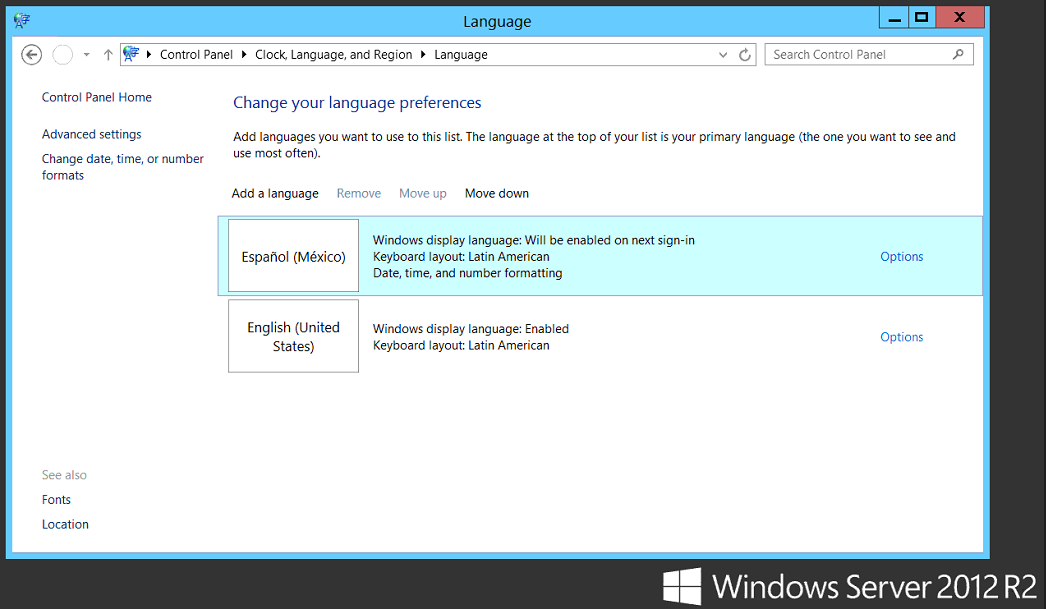

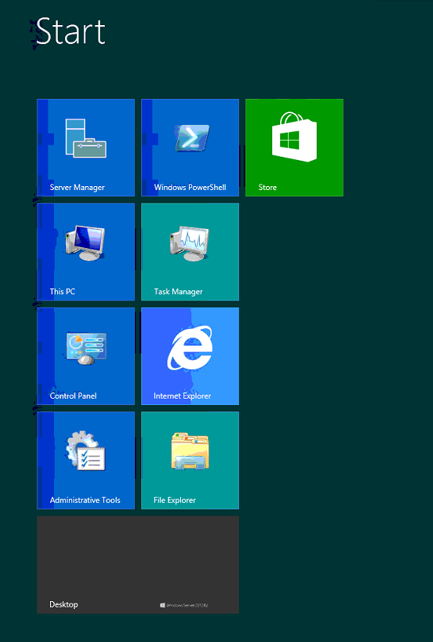






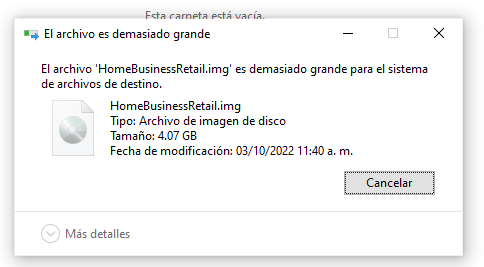
Comentarios
Publicar un comentario